컴퓨터만 있다면 무료로 주민등록등본 인터넷 발급이 가능하다는 사실 알고 계셨나요? 은행 업무나 직장을 다니면 주민등록등본을 자주 사용하는 일이 많습니다. 그럴 때마다 주민등록센터에 갔었는데요. 인터넷을 조금 할 줄 아시면 이제는 무료로 집에서 출력하거나 PDF 파일로 만드실 수 있습니다.
수수료 없는 주민등록등본 인터넷 발급 방법을 지금 바로 알려드릴게요.
목차
주민등록등본 인터넷 발급 방법
정부 24(구 민원24) 홈페이지에서 등본 발급이 가능합니다. 우선은 홈페이지 접속하는 것부터 시작하겠습니다.
1. 정부24 홈페이지 접속
브라우저 상에서 정부 24를 검색하면 해당 홈페이지가 나오는데요. 눌러서 들어가보시면 아래 쪽에 '자주찾는 서비스' 항목들이 보입니다. 거기서 '주민등록등본(초본)'을 클릭하시면 됩니다.

2. 민원 안내 및 신청
클릭하셨다면 이제 주민등록등본 인터넷 발급이 가능한 페이지로 넘어갑니다. 아래 쪽에 '발급'이라는 버튼이 보일 텐데요. 그 버튼을 누르면 '회원 신청하기' 또는 '비회원 신청하기'가 있습니다.

3. 비회원 신청하기
회원가입은 귀찮죠? 저도 마찬가지인데요. 그래서 비회원으로 신청하시면 됩니다.
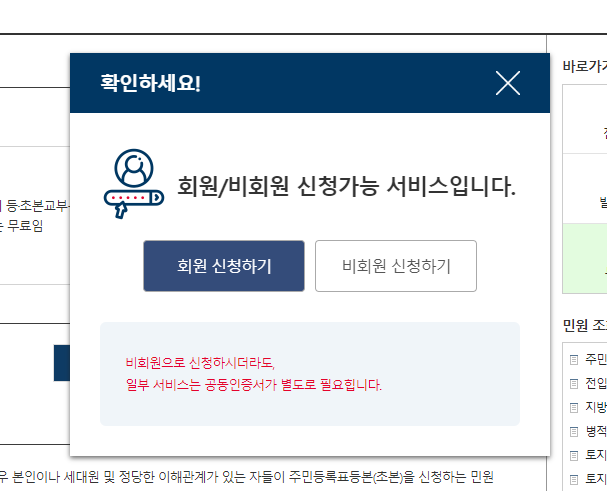
오른쪽 하얀 버튼을 누르시면 됩니다. 비회원으로 발급 신청을 하더라도 일부 서비스는 공동인증서가 필요할 수 있으니 준비해두시면 좋습니다.
4. 개인정보 수집 동의 및 신청 정보입력
비회원이라도 주민등록등본이 발급이 되는데요. 그럴려면 개인정보 수집에 동의를 해주셔야 합니다. 누구인지 확인하기 위해서 인데요. '동의합니다.'를 체크하시면 됩니다.

그리고 아래쪽에는 신청 정보를 입력하셔야 합니다. 별다른 건 없고요. 이름, 주민등록번호, 연락처(핸드폰 번호)를 입력하고 입력확인 숫자를 입력하시면 됩니다.

근로장려금 지급일 모르는 분들을 위해
아직도 근로장려금 지급일이 어떻게 변경이 되었는지 모르는 분들이 많으시죠? 매번 근로장려금에 대해서 헷갈리게 알려주다 보니까 그런 것 같습니다. 답답한 마음이 드실 것 같아서 제가 이
heart-beat.co.kr
5. 주소지 확인, 발급형태, 수령방법 확인
이제 거의 다 왔습니다. 주소지를 확인하셔야 하는데요. 어디 사는지 입력하면 됩니다. 자세하게는 입력하지 않고 시와 구 정도만 입력합니다. 그리고 발급형태를 선택해야 하는데요.
전체 정보를 다 발급 받으시려면 '발급'에 체크를 해두시면 되고요. 아니다, 나는 필요한 부분만 선택해서 발급 받고 싶다면 '선택발급'에 체크를 하고 선택하시면 됩니다.


그리고 수령방법은 출력을 할거면 '온라인발급(본인출력)'을 선택하면 됩니다.
6 본인 인증
요즘에는 간편 인증이 잘되어 있어서 스마트폰만 있으면 인증이 쉽습니다. 저는 기존에 PC에 공동인증서를 설치해놨어서 그걸로 인증을 마쳤습니다. 본인 인증은 어렵지 않으니 진행을 해보시면 됩니다.

기초연금 신청방법 1분 컷
편안한 노후생활을 위한 기초연금 신청방법을 아시고 계시나요? 모르셔도 괜찮습니다. 요즘에는 인터넷으로 기초연금에 대한 것들을 쉽게 아실 수 있으니까요. 이 글에서는 노후에 알아둬야 할
heart-beat.co.kr
7. 프린터 출력 및 PDF 저장
각자 사용하려는 용도가 다를 거에요. 누구는 온라인에서 서류를 제출할 것이고 누구는 오프라인에서 서류를 제출할 것인데요. 필요에 따라 프린터 출력을 하거나 PDF로 저장을 하시면 됩니다.

본인 인증을 하면 다음과 같은 화면이 뜨는데요. 처리 완료에 부분 아래에 원래는 버튼이 있습니다만 저는 눌러서 '[출력완료]'라고 표시가 뜨네요. 버튼이 있으면 아래 처럼 인쇄 화면이 나오는데요. '인쇄'를 눌러보시면 프린터로 출력할 것인지 PDF로 저장할 것인지 정할 수 있으니 선택하시면 됩니다.
여기까지 주민등록등본 인터넷 발급에 대해서 알아보았는데요. 요즘에는 온라인으로 일 처리를 자주하다보니 정부 24 홈페이지에 자주 오게 됩니다. 필요한 민원서류가 있다면 여기 홈페이지를 잘 이용해보시면 됩니다.





